
时间:2021-06-15 20:47:51 来源:www.win10xitong.com 作者:win10
最近总有很多用户在问一个问题,就是当电脑出现了win10磁盘活动时间100%解决方法的情况该怎么办?如果是新手遇到这个情况的话不太容易解决,会走很多弯路。如果你也被win10磁盘活动时间100%解决方法的问题所困扰,小编提供以下的解决流程:1.进入到【控制面板】,选择【管理工具】,双击打开。2.找到【服务】,双击打开就解决了。不知道你学会没有,如果没有学会,那下面就由小编再写一篇详细图文教程来教你win10磁盘活动时间100%解决方法的详尽解决手段。
推荐系统下载:系统之家Win10纯净版
解决方法:
1.进入[控制面板],选择[管理工具],双击打开。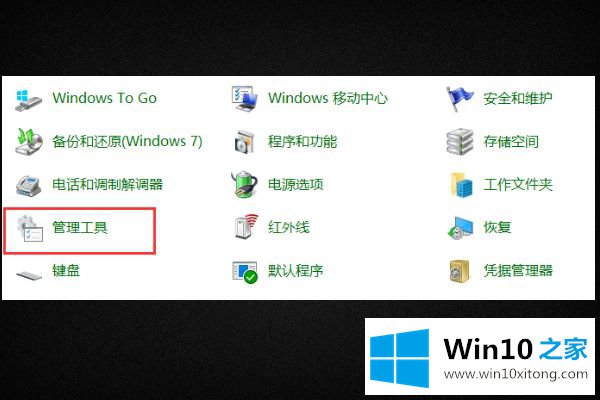
2.找到[服务]并双击将其打开。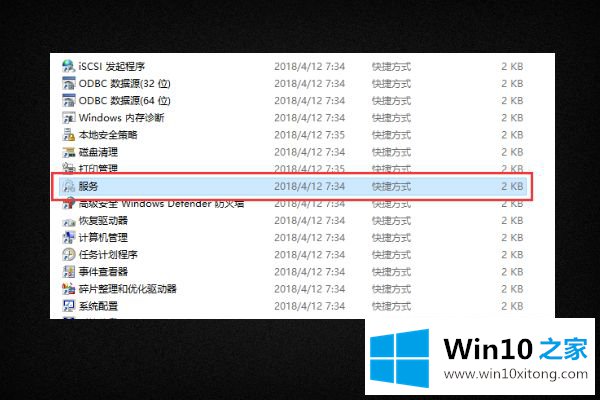
3.找到家庭组侦听器和家庭组提供程序并禁用它们。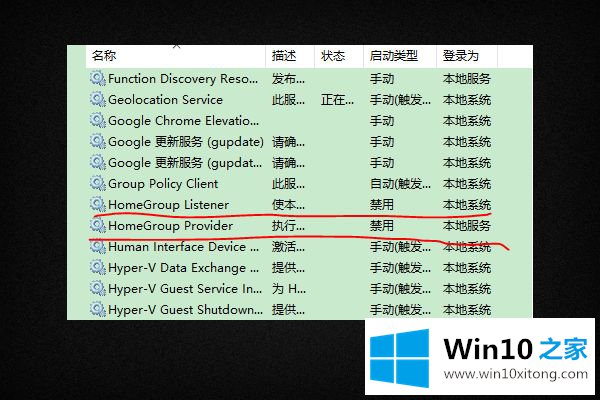
4.在我的电脑中,选择c盘的属性,点击[优化]对c盘进行优化和碎片整理。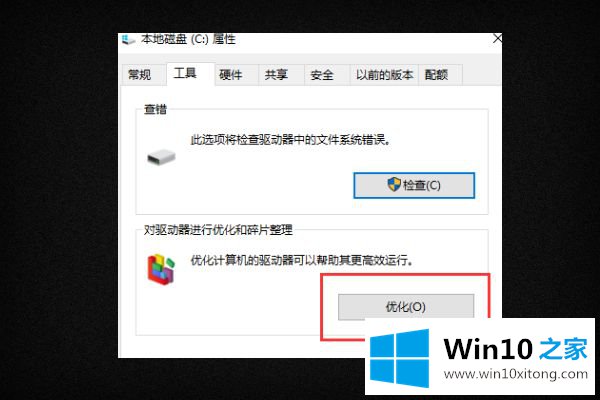
5.在“更改设置”中,取消计划的操作。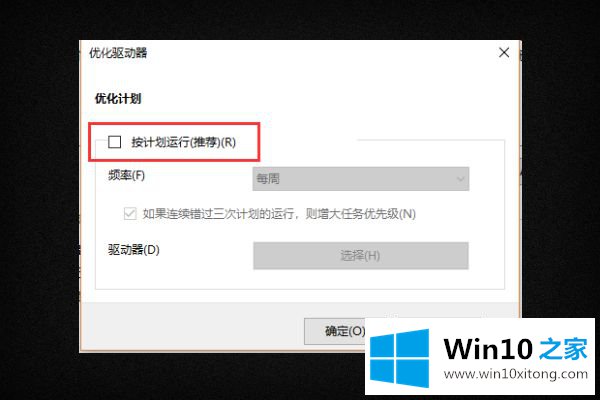
6.Windows Defender自带病毒防护,可以选择性关闭。转到设置-更新和安全-【windows安全】。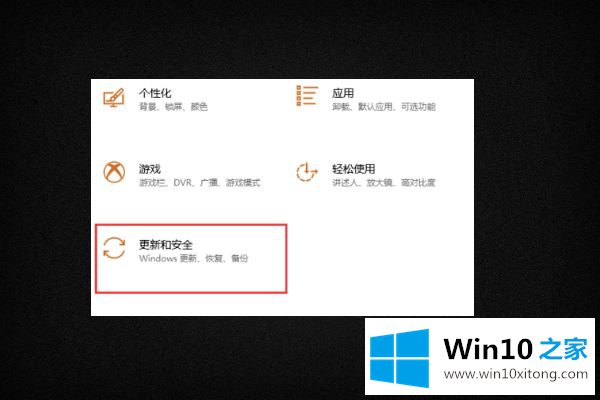
7.找到Windows Defender并关闭常规扫描。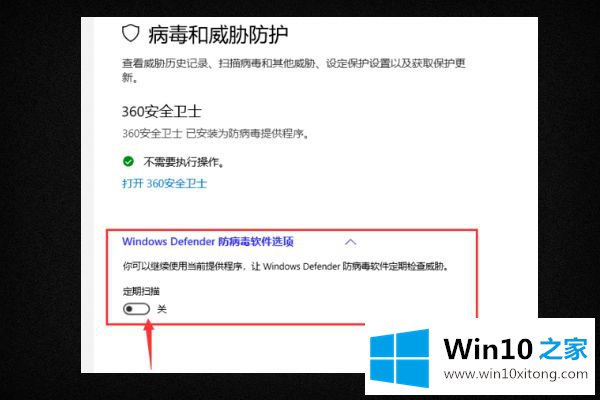
以上是win10磁盘100%活跃时间的解决方案。如果磁盘占用是100%,可以按照上面的方法解决。
最后小编想说,win10磁盘活动时间100%解决方法的详尽解决手段非常简单,只需要一步一步的按照上面的方法去做,就可以解决了,关注本站,获取更多有用的内容。